Det brukade vara en tid då ditt enda alternativ för att redigera en PDF var att återskapa den i Microsoft Word eller annan populär ordbehandlingsprogramvara, spara den som PDF och hoppas på det bästa.
Vi har kommit långt sedan dess. Faktum är att vi idag ’ är så bortskämd att välja på att det krävs en artikel som denna för att hjälpa dig att bestämma vilken programvara du ska använda i första hand! Om du råkar vara här för att du ’ om du har problem med att välja en PDF-app, du ’ är definitivt på rätt plats!
Nedan hittar du våra topp 5 val som hjälper dig att visa, kommentera och redigera det mest allmänt förekommande filformatet som ett proffs. Den här listan har något för alla – från budgetvänliga tillval till bra allrounder och webbaserade arbetsflöden.
Här är en översikt över vad vi kommer att diskutera i den här artikeln:
- Bästa PDF-redigerare #1: MobiPDF
- Bästa PDF-redigerare #2: Foxit PDF Editor
- Bästa PDF-redigerare #3: Wondershare PDFelement
- Bästa PDF-redigerare #4: SejdaPDF
- Bästa PDF-redigerare #5: PDFsam
- Typer av tillgänglig PDF-programvara
- Att välja den bästa PDF-redigeringsprogramvaran
- Vanliga frågor
Det är klart att vi har massor av mark att täcka, så låt dyk med huvudet först i vår första recension.
Bästa PDF-redigerare #1: MobiPDF
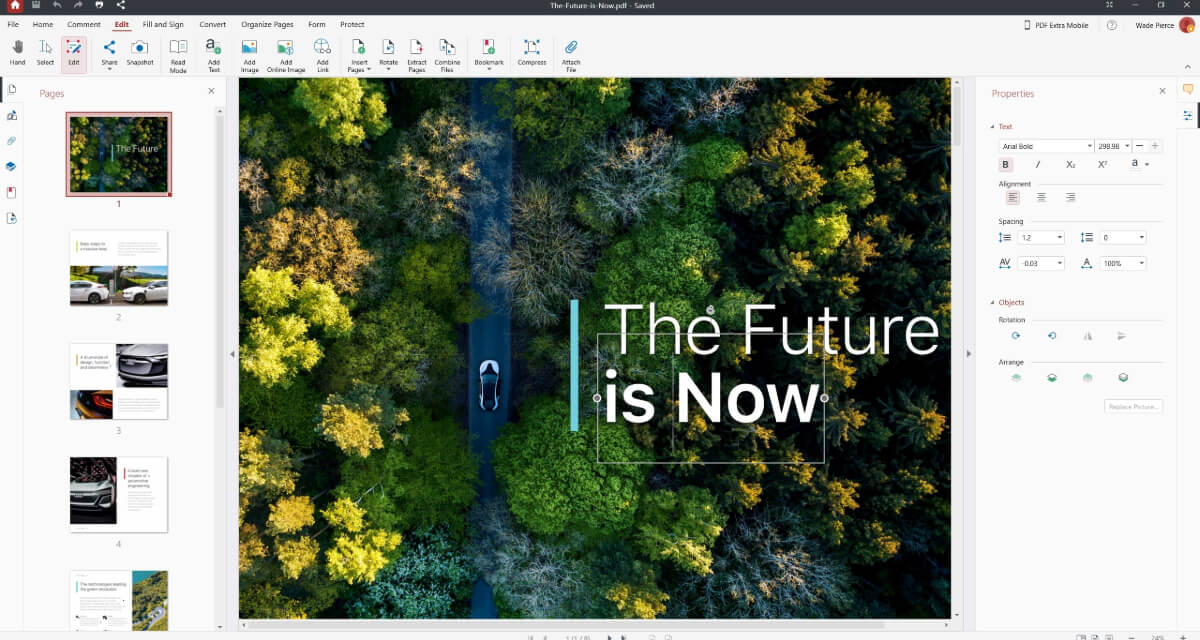
Detta relativt nya inlägg i bästa PDF-programscen har skapat en hel del surr bland både individer och små och medelstora företag. MobiPDF har utvecklats av San Diego-baserade MobiSystems och är en allt-i-ett PDF-lösning utformad för att fungera för alla – från erfarna kontorsveteraner till människor som aldrig har använt PDF-redigeringsprogram under sin livstid.
Tillgänglig för Windows och mobila enheter (Android & iOS), har appen ett rent och enkelt gränssnitt som gör att du kan hoppa direkt in i handlingen, utan att behöva använda manualer (även om sådana finns om du skulle behöva dem). Med MobiPDF är språkbarriären också ett icke-problem eftersom appen är lokaliserad på 15+ språk för din bekvämlighet.
Här är vad du mer får en överblick med denna PDF-hanteringsprogramvara:
- Fullständig svit : redigera, konvertera, OCR, kommentera, fyll och signera, organisera, säkra och dela PDF-filer från en enda plats.
- OCR-stöd : förvandla skannade dokument till sökbara filer på över 30 språk.
- Tvåvägskonverteringar : konvertera PDF-filer till Word , Excel, bilder och andra populära format och tillbaka samtidigt som den ursprungliga formateringen behålls.
- Samarbeta och granska : lägg till kommentarer, bilagor, länkar, markeringar, stämplar och dela dokument utan ansträngning.
- Virtuell assistent : översätt PDF-dokument med ett knapptryck med hjälp av AI.
- Formulär och signaturer : fyll i PDF-formulär eller skapa anpassade de som är skräddarsydda för ditt arbetsflöde. Infoga elektroniska signaturer via hand, skrivning eller genom att bifoga en bild.
- Organisera och optimera : ordna om, extrahera, dela, ändra storlek, beskära och slå samman sidor. Komprimera bilder utan kvalitetsförlust eller kombinera flera filer.
- Säkerhetsfunktioner : skydda dokument med lösenord, anpassade användarbehörigheter och stark filkryptering. Placera digitala signaturer för att bibehålla integriteten hos dina filer.
- Lättviktig programvara : njut av snabba laddningstider och stabil prestanda, även med flera öppna instanser.
- Kontinuerliga uppdateringar : få regelbundna uppdateringar som innehåller nya funktioner och förbättringar för ökad produktivitet, även för livstidslicenser.
- Flexibel prissättning : välj mellan flera prisnivåer för privatpersoner och företag eller starta en 14-dagars gratis provperiod för att kolla in produkten utan strängar bifogad.
- Gratis molnlagring : få upp till 100 GB gratis MobiDrive-lagring, beroende på din valda plan.
Intresserad av att testa MobiPDF? Jämför alla licenser och välj den som passar dig bäst.
Bästa PDF-redigerare #2: Foxit PDF Editor
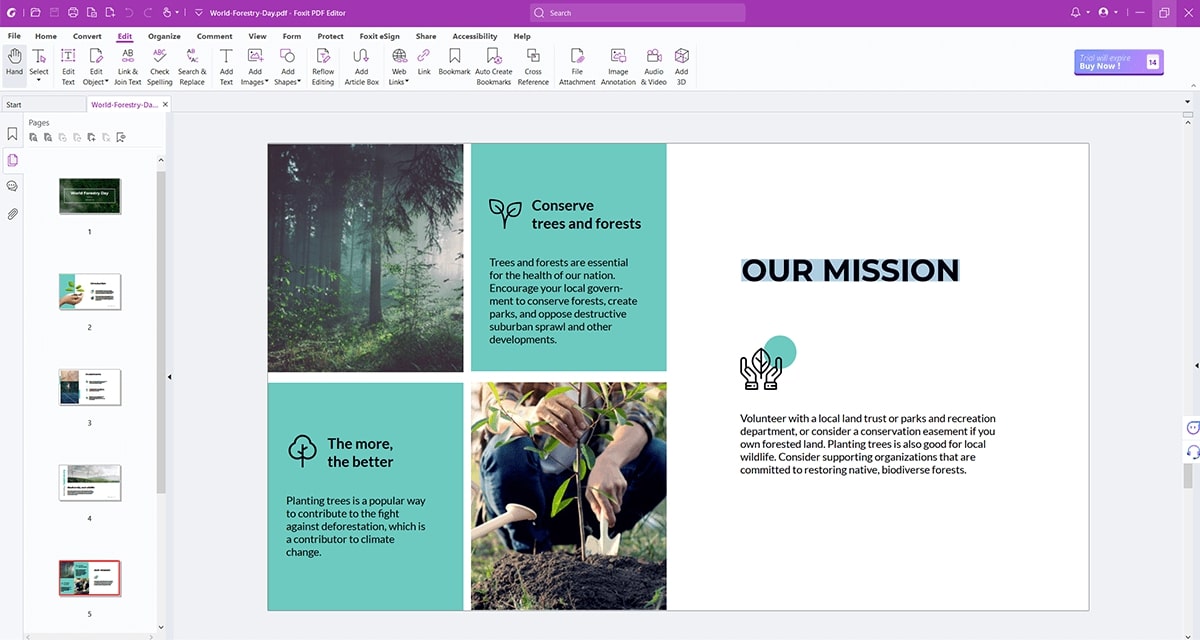
Tillgänglig för Windows, macOS, Linux och mobila enheter gjorde den Kina-baserade utvecklaren vad som verkar vara den perfekta alternativ till Adobe Acrobat – åtminstone på pappret. Packad till brädden med användbara funktioner och en kraftfull redigerare, PDF-redigeringsappen erbjuder ett bandgränssnitt i Microsoft Office-stil som får användarna att känna sig hemma och har sömlös ChatGPT-integration.
Med det sagt är priset ganska högt även enligt Adobes standarder (upp till 159,00 USD/år för en Teams Pro-licens) vilket kan vara ett problem om du ’ vill använda den för personliga projekt eller i en mikroteammiljö. Medan en 14-dagars gratis provperiod är tillgänglig, kräver Foxit att du delar personlig information i förväg , vilket kanske inte passar för vissa användare.
Dess språkantalet är inte ’ Inte imponerande heller, bara på 7 språk, varav de flesta inte är fullständiga översättningar eftersom Foxit förlitar sig på sin community för alla lokaliseringsinsatser. Offlineläget är också svårt att aktivera och är inaktiverat som standard. Slutligen, om du vill använda PDF-programmet för att konvertera filer, observera att det saknar en ePub-konverterare och är känt för att sakta ner och frysa upp avsevärt när du hanterar större PDF-filer.
Med det sagt är Foxit PDF Editor en värdig motståndare till Adobe Acrobat som du kan överväga om du ’ driva ett stort företag eller helt enkelt leta efter en Acrobat-liknande upplevelse utan tillhörande invecklade menyer eller molnbaserat arbetsflöde.
Intresserad av att veta mer om Foxit PDF Editor? Kolla in vår fullständiga recension nedan.
Bästa PDF-redigerare #3: Wondershare PDFelement
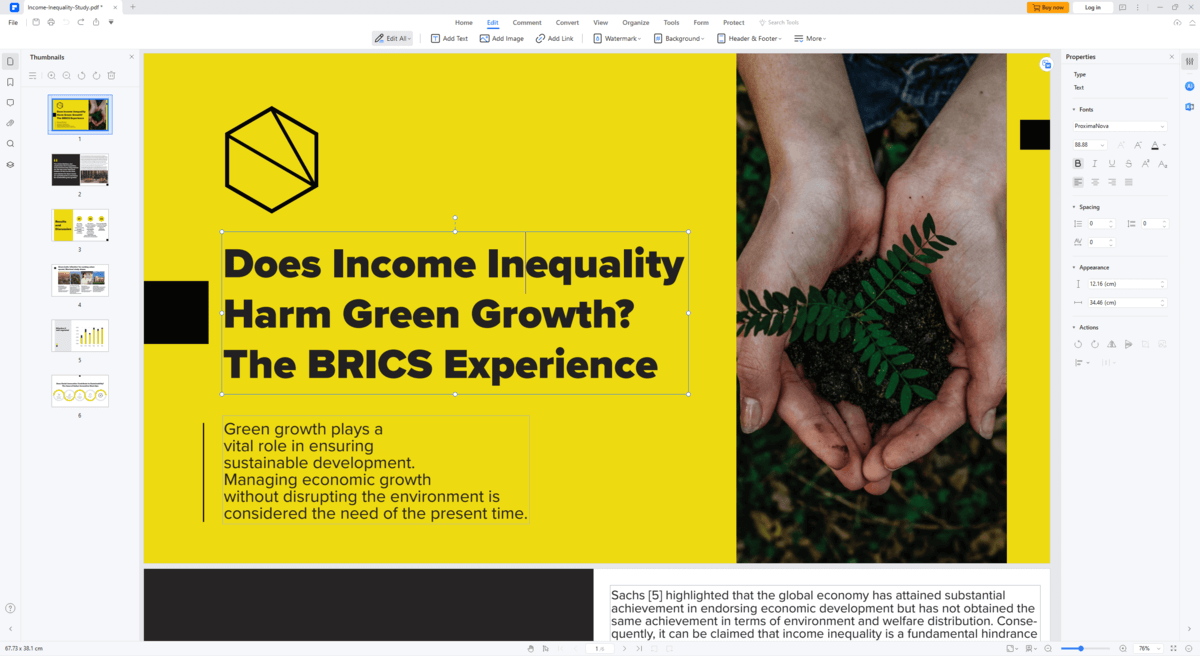
En annan bra allrounder som kommer från Kina, PDFelement har allt en användare behöver när han arbetar med PDF-filer och lite till. Tillgänglig för Windows, macOS och mobil, PDF-programvaran har en egen synkroniseringsteknik – Wondershare Document Cloud – för att säkerställa ett sömlöst arbetsflöde var som helst och på vilken enhet som helst.
Wondershare erbjuder också generösa 100 GB säker molnlagring utöver ett brett sortiment av traditionella och AI-drivna PDF-hanteringsverktyg. PDFelement är inte slöa på lokaliseringsfronten heller, erbjuder fullt stöd på 12 språk, och kan även användas helt offline.
Så, vad drar ner vad som verkar vara en av de bästa apparna för att redigera PDF-dokument?
Som några nackdelar vill vi nämna de ännu höga (även om inte Foxit-höga) priserna, den extremt begränsade testversionen som har många funktioner låsta bakom en betalvägg , det ibland förvirrande användargränssnittet, enstaka prestandahicka och de långsamma svarstiderna från kundsupport.
Sammantaget, men om budgeten inte är ett problem och du vill dra nytta av allt som AI kan tillföra bordet PDF-mässigt, är PDFelement definitivt värt att titta på.
Intresserad av att veta mer om Wondershare PDFelement? Kolla in vår fullständiga recension nedan.
Bästa PDF-redigerare #4: Sejda PDF
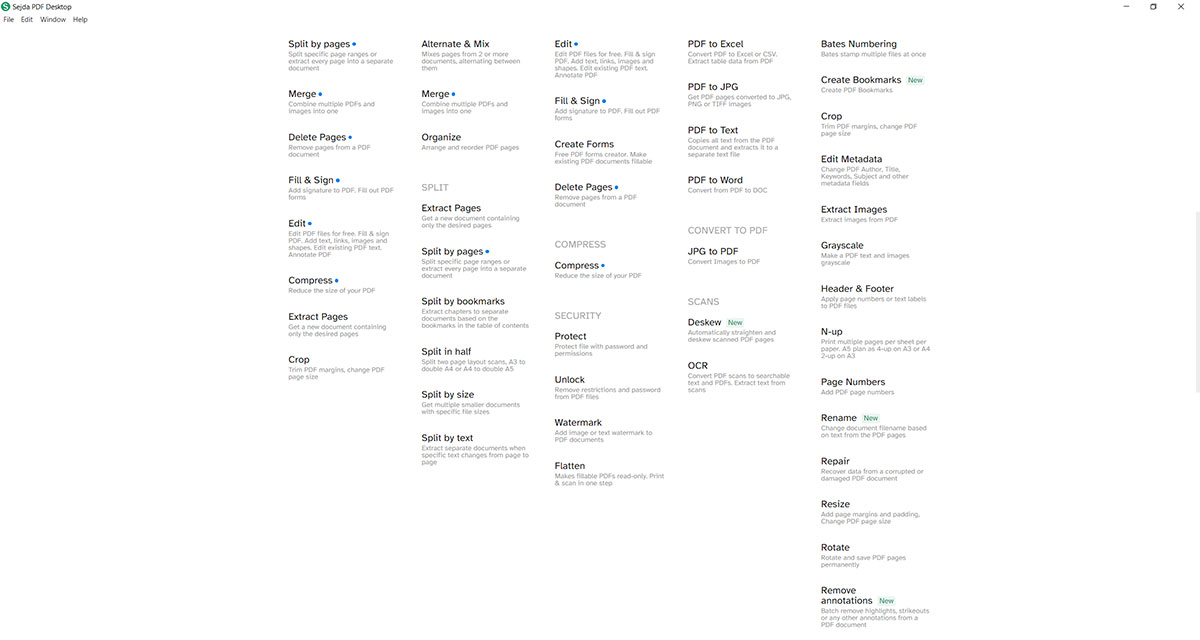
Skapad av Nederländerna-baserade Sejda BV, Sejda PDF är inte din klassiska PDF-redigerare eftersom den är helt webbaserad. En av de bästa gratis PDF-redigerare som finns, Sejda ’ Arbetsflödet är enkelt och bekvämt, ger användarna snabba resultat utan att störa dem med konton eller programvaruinstallationer . Verktygen i sig är i stort sett uppdelade i följande sju kategorier:
- PDF-redigering
- PDF-konvertering
- PDF-komprimering
- PDF-sammanslagning och -delning
- Fyll & signera PDF-filer
- OCR
- PDF-automatiseringsverktyg
Den sista kategorin är särskilt intressant eftersom den låter dig sätt ihop en anpassad kedja av PDF-verktyg för att skapa effektiva arbetsflöden med ett klick. Utöver att arbeta från din webbläsare kan du också använda SejdaPDF på Windows, macOS och Linux, så länge du inte ’ Tänk på att spendera lite pengar eftersom gratisversionen är kraftigt begränsad (endast 3 uppgifter per dag).
På språkfronten erbjuder online-PDF-redigeraren stöd för nästan 20 språk, medan dess motsvarighet på skrivbordet endast kan tillhandahålla 7. Men om du ’ om en användare som älskar att bära sitt arbete från en enhet till en annan, ’ d bli besviken eftersom Sejda saknar några filsynkroniseringsalternativ . Dess samarbetsverktyg lämnar också en del övrigt att önska, den har begränsat OCR-stöd , och dess säkerhetsfunktioner är på den lätta sidan jämfört med PDF-programvaran ’ s konkurrenter.
Ändå är SejdaPDF ett ganska bra paket som du kan komma åt från vilken webbläsare som helst, förutsatt att du inte ’ t arbeta med alltför stora eller komplexa dokument som kräver mer avancerade verktyg.
Intresserad av att veta mer om Sejda PDF? Kolla in vår fullständiga recension nedan.
Bästa PDF-redigerare #5: PDFsam
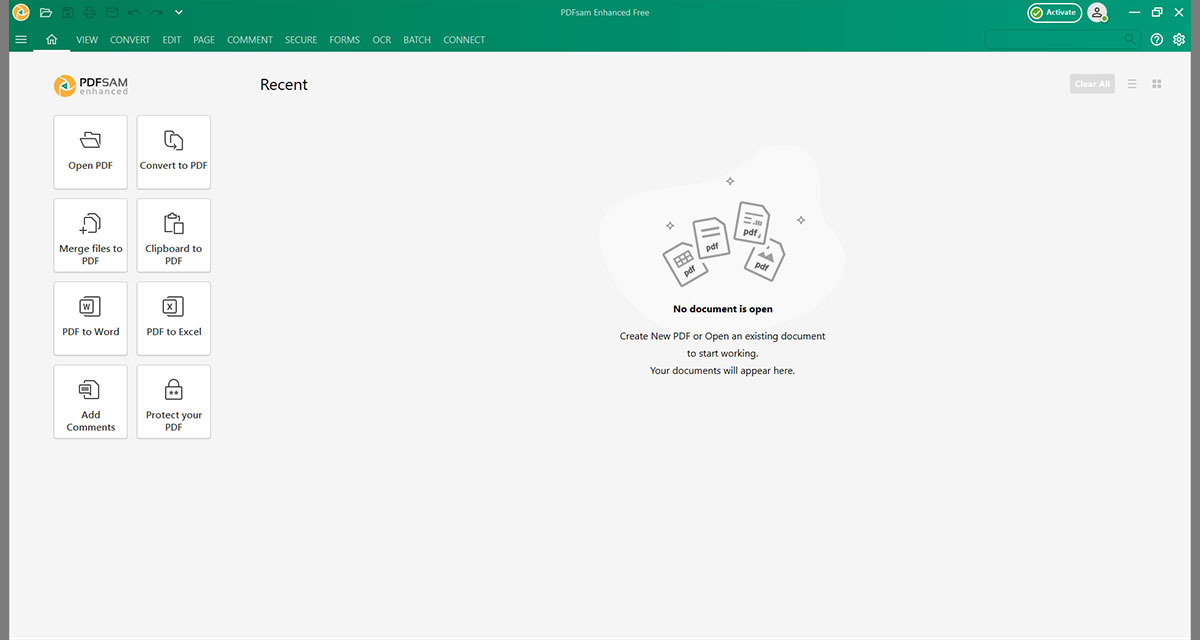
Vi avslutar våra PDF-redigeringsrecensioner med en relativt hög ton. Det enda alternativet med öppen källkod på den här listan, PDFsam erbjuder ett bra utbud av funktioner för att manipulera och organisera PDF-filer , inklusive redigering av text, infoga och rotera bilder, dela och slå samman PDF-filer, kommentera och signera dokument och mer. Det ’ är också en gratis PDF-redigerare – åtminstone basversionen är det.
Appen är tillgänglig för Windows, macOS och Linux, men konstigt nog saknar mobilstöd . Prismässigt är PDFsam uppdelat i tre distinkta prissättningsmodeller , där den tredje nästan är en separat produkt i sig:
- PDFsam Basic: användare kan komma åt alla grundläggande funktioner gratis.
- PDFsam Enhanced: en betalversion som ger användare tillgång till extra funktioner som text- och bildredigering, digitala signaturer, PDF-filkonverteringar, och mer.
- PDFsam Visual: liknar PDFsam Enhanced, men har ett visuellt dra-och-släpp-gränssnitt. Ja, detta gäller för ännu mer traditionella uppgifter som att säkra PDF-filer.
Prismässigt är PDFsam nästan lika prisvärt som MobiPDF, som kommer ut på 69 USD (exklusive moms) för den förbättrade versionen. Men utvecklaren erbjuder inte en livstidsversion, inte heller några webbaserade PDF-arbetsflöden – användare måste alltid installera programvaran innan de kan använda den.
De språk som stöds är 8, med en blandning av europeiska, slaviska och asiatiska språk. Men precis som SejdaPDF gör PDFsam ’ t erbjuda några synkroniseringsalternativ . Till skillnad från Sejda känns dock användargränssnittet ganska osammanhängande, förutom PDFsam Visual som mer ser ut som en färdig produkt. Det ’ är inte heller anpassningsbar – Det du ser är vad du får, med användare som rapporterar en hel del uppmaningar om uppgradering i appen som stör arbetsflödet.
Men till det här priset är PDFsam ett utmärkt tillskott för privatpersoner och mikroföretag som inte ’ Jag vill inte lägga ut pengar för Adobe Acrobat och behöver inte heller de omfattande alternativen som finns i appar som Foxit eller PDFelement. Vi misstänker att just PDFsam Visual kommer att bli en hit för personer som föredrar att arbeta visuellt istället för att klicka på flikar och menyer för att få jobbet gjort.
Intresserad av att veta mer om PDFsam? Kolla in vår fullständiga recension nedan.
Typer av tillgänglig PDF-programvara
Det vi tittade på ovan var 5 bra exempel på PDF-redigeringsprogram, men vad som exakt skiljer dem från PDF-läsare och PDF-kommentarer? Låt jämför snabbt de tre för att undvika förvirring och potentiella ånger efter köpet från din sida.
PDF-läsare
En PDF-läsare är ditt grundläggande verktyg för att interagera med PDF-dokument. Se det som den digitala motsvarigheten till en bok. Du kan vända blad, söka efter specifika ord eller fraser och till och med markera text som referens. Exempel på PDF-läsare inkluderar Adobe Reader, den inbyggda läsaren inom Microsoft ’ s Edge-webbläsare och MobiPDF ’ s dedikerade läsläge som tar bort alla distraktioner i användargränssnittet för att förbättra din läsupplevelse. Men dessa verktyg är främst designade för konsumtion och erbjuder begränsad funktionalitet utöver grundläggande navigering och framhävning.
PDF-anteckningsprogram
När vi flyttar uppåt hittar vi PDF-kommentarer appar. Dessa applikationer låter dig engagera dig mer aktivt med en PDF-fil genom att lägga till din input ovanpå befintligt innehåll. Det betyder saker som klisterlappar, understrykningar och handskrivna kommentarer. Du kan dock inte göra några faktiska redigeringar av det ursprungliga innehållet . Förhandsvisning på macOS är ett populärt val i den här kategorin. För övrigt är det ’ anses också vara bland de bästa PDF-redigerarna på Mac.
PDF-redigerare
Överst i hierarkin finns PDF-redigeraren. Detta är den schweiziska armékniven av PDF-verktyg, som kan göra alla tänkbara förändringar av ett PDF-dokument. Du kan ändra befintlig text, lägga till, ta bort eller flytta innehåll och till och med skapa helt nya PDF-filer från början. Dessutom innehåller de flesta PDF-redigerare ofta avancerade funktioner som att skapa formulär, optisk teckenigenkänning (OCR) och funktioner för digitala signaturer. MobiPDF är ett utmärkt exempel på en så robust PDF-redigerare.
Att välja den bästa PDF-redigeringsprogramvaran
En bra PDF-redigeringsprogram bör balanseras kring funktionalitet, användarvänlighet och prestanda. Här är de viktigaste sakerna att tänka på när du handlar efter en PDF-redigerare.
Grundläggande redigeringsfunktioner
- Textredigering : ändra befintlig text, inklusive teckensnitt, storlek , stil och färg.
- Bildredigering : infoga, ersätt, ändra storlek och beskära bilder.
- Objektmanipulation : flytta, ändra storlek på och ta bort objekt i PDF:en.
- Sidhantering : lägg till, ta bort, ordna om och rotera sidor.
- Skapa och fylla i formulär : designa interaktiva formulär och fyll i befintliga.
- Optisk teckenigenkänning (OCR) : konvertera skannade dokument till redigerbar text.
Avancerade funktioner
- Anteckningsverktyg : kommentera, markera, understryka och genomstruken text.
- Digitala signaturer : signera dokument säkert elektroniskt.
- Skapa PDF : konvertera olika filformat (Word, Excel, PowerPoint) till PDF-filer.
- PDF-komprimering : minska filstorleken utan att kompromissa med kvaliteten.
- Samarbetsverktyg : dela och granska dokument sömlöst med andra.
- Tillgänglighetsfunktioner : se till att PDF-filer är tillgängliga för personer med funktionshinder.
Användarupplevelse
- Intuitivt gränssnitt : lätt att navigera och förstå.
- Prestanda : snabba laddnings- och bearbetningstider.
- Stabilitet : pålitlig programvara som inte kraschar ofta.
- Kompatibilitet : fungerar med olika operativsystem och PDF-versioner.
Ytterligare överväganden
- Pris : kostnadseffektiva alternativ för båda privatpersoner och företag.
- Kundsupport : hjälpsamma supportkanaler med snabba svarstider.
- Säkerhet : kryptering, lösenord, anpassade användarbehörigheter, digitala signaturer.
- Molnintegration : lagra och få åtkomst till filer i molnet.
Få hela upplevelsen. Prova MobiPDF Ultimate gratis i 14 dagar.
Slutsats
Som du kan se av dessa recensioner kommer valet av rätt programvara till största delen att bero på dina personliga PDF-redigeringsbehov och budget. Behöver du en app med ett användarvänligt gränssnitt och alla kärnfunktioner till ett bra pris eller en mindre intuitiv app med alla klockor och visselpipor till ett högre pris? Kanske föredrar du ett webbaserat arbetsflöde istället eller förväntar dig att arbeta offline ofta?
Från listan över Adobe Acrobat-alternativ vi ’ Som har granskats ovan framstår MobiPDF som en prisvärd lösning som täcker alla baser och är tillgänglig på de flesta plattformar, vilket gör den idealisk för både enskilda användare och småföretag.
Foxit PDF Editor är också ett robust alternativ till Adobe Acrobat, även om det kommer till en mycket högre prislapp och har begränsat språkstöd.
Wondershare PDFelement lyser med sina avancerade AI-verktyg och molnintegrering men är också lite på den dyra sidan och tenderar att lida av prestandaproblem.
Trots sin begränsade gratisversion och samarbetsverktyg imponerar Sejda PDF med sitt eleganta webbaserade gränssnitt, perfekt för snabba redigeringar utan installation.
Slutligen erbjuder PDFsam en solid lösning med öppen källkod, särskilt tilltalande för användare som föredrar visuellt centrerade arbetsflöden och inte ’ inte behöver omfattande funktioner.
Oavsett vad du bestämmer dig för att välja, kom alltid ihåg att placera din plånbok och dina krav först för att säkerställa att det du slutar med kommer att tillfredsställa ditt användningsfall fram och bak.
Har du redan bestämt dig? Prova MobiPDF gratis och kom igång med dina projekt direkt.
Vanliga frågor
Vilket program ska jag använda för PDF-filer?
Du kan använda nästan alla program för att öppna PDF-filer eftersom även webbläsare stöder denna funktion. Utöver grundläggande läsning och uppmärkningsarbete behöver du dock en ordentligt utrustad PDF-redigerare som MobiPDF för att säkerställa att dina redigeringar vann ’ Om du inte bryter formateringen har du tillgång till de senaste säkerhetsåtgärderna enligt branschstandard och så vidare.
Kan jag visa PDF-filer utan programvara?
Ja, många webbläsare, som Google Chrome eller Microsoft Edge, kan öppna PDF-filer direkt.
Vilken är den bästa PDF-redigeraren för en bärbar dator?
Om din valda PDF-redigerare erbjuder en stationär version (antingen Windows, macOS eller båda) bör den fungera lika bra på en bärbar dator.
Kan jag skapa en PDF gratis?
Tekniskt nr. De flesta ordbehandlare som Microsoft Word eller Google Docs erbjuder dock ett sätt att konvertera din fil till en PDF-fil via “ Spara som ” meny.
Kan jag slå samman PDF-filer gratis?
Även om de flesta gratis webbverktyg erbjuder denna funktionalitet, kan resultatet bli oförutsägbart. För att undvika formateringsfel eller saknat innehåll måste. Det är bäst att välja en PDF-redigeringsapp som MobiPDF.
Kan jag hindra andra från att redigera mina PDF-filer?
PDF-filformatet låter dig begränsa användaråtkomst på en mängd olika sätt så länge du ’ använder kapabel programvara. Med MobiPDF, till exempel, får du saker som:
- Toppmoderna 256-bitars krypteringsalgoritmer
- Lösenordsskydd med upp till två lösenord
- Anpassade användarbehörigheter, som skrivskyddad eller skrivskyddad
- Digitala signaturer – dessa fungerar som digitala vaxsigill, skyddar integriteten hos ditt dokument och blir ogiltiga så snart någon försöker göra några ändringar.
Har Google en PDF-redigerare?
Google Chrome har ’ t stöder inbyggt PDF-redigering, men du kan lägga till detta via insticksprogram från tredje part. Dessutom kan du också ladda upp ditt dokument till Google Drive och sedan välja “ Öppna med ” → “ Google Dokument ” . När du ’ Om du är klar med dina ändringar, ladda ner den som ett PDF-dokument. Varnas dock för att denna metod kan resultera i formateringsfel, vilket inte ’ t göra den lämplig för komplexa redigeringar som involverar tabeller, grafer eller andra komplexa objekt.
Har Microsoft en PDF-redigerare?
Till skillnad från Apple, som har sin Preview-app förinstallerad på alla enheter, har Windows ’ inte ha en dedikerad PDF-hanteringslösning. Det som ligger närmast detta är Edge-webbläsaren, som stöder läsning, anteckningar och rudimentär PDF-redigering, men den ’ är begränsad i vad den kan göra.